Das Portable Document Format (PDF) kann auf verschiedene Weise in JPG, ein komprimiertes Grafikformat, umgewandelt werden. Die Anwendungsvorschau auf dem Macintosh kann sowohl im PDF- als auch im JPG-Format lesen und speichern, was die Konvertierung erleichtert. Das Windows-Screenshot-Snipping-Tool kann JPGs von jedem Inhalt auf dem Bildschirm erstellen. Online- und kommerzielle Konvertierungssoftware ist ebenfalls kostenlos oder zum Kauf erhältlich, die die Arbeit für Sie erledigen kann.
Schritt 1
Öffnen Sie die PDF-Datei mit Ihrer PDF-Anzeigesoftware. Wenn Sie keinen PDF-Viewer haben, können Sie den Adobe Acrobat Reader kostenlos von Adobe.com herunterladen.
Video des Tages
Schritt 2
Öffnen Sie die Snipping Tool-Anwendung, die sich unter C:\Windows\System32 befindet.
Schritt 3
Klicken Sie auf das Menü "Neu" und wählen Sie die Art des Screenshots aus, den Sie aufnehmen möchten. Ein "Fenster"-Screenshot sammelt den gesamten sichtbaren Text auf der angezeigten PDF-Seite. Ein "rechteckiger" Screenshot ermöglicht es Ihnen, über den Teil der PDF-Datei zu ziehen, den Sie in eine JPG-Datei umwandeln möchten.
Schritt 4
Wählen Sie "Speichern unter" aus dem Menü "Datei" in "Snipping Tool" und Ihre PDF-Seite ist jetzt ein JPG.
Schritt 5
Wiederholen Sie die Schritte 3 und 4 für andere Seiten in der PDF-Datei, die Sie in JPG konvertieren möchten.
Schritt 6
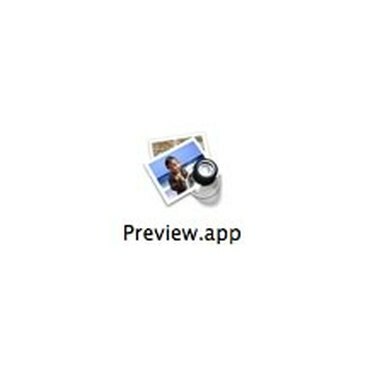
Bewerbungsvorschau
Öffnen Sie die PDF-Datei in "Vorschau", der PDF-Viewer-Anwendung, die mit OS X geliefert wird.
Schritt 7
Wählen Sie "Speichern unter..." aus dem Menü "Datei".
Schritt 8

Vorschau Menü "Speichern unter"
Wählen Sie "JPEG" als Dateiauswahl im Dropdown-Menü und klicken Sie auf "Speichern".
Schritt 9
Klicken Sie auf die nächste Seite des PDFs und wiederholen Sie die Schritte 2 und 3. Vorschau speichert jede Seite des PDFs als separate JPG-Datei. Wiederholen Sie dies für so viele Seiten der Datei, die Sie konvertieren möchten.
Schritt 10
Navigieren Sie in Ihrem Webbrowser zu einem kostenlosen Online-Dienstprogramm zur Dokumentenkonvertierung wie ZamZar.
Schritt 11
Suchen Sie nach Ihrer zu konvertierenden PDF-Datei und wählen Sie dann JPG als Formattyp, falls verfügbar, oder PNG, falls nicht. PNG ist ein neuerer Grafikdateityp und jedes Grafikprogramm, das PNG lesen kann, kann auch JPG lesen.
Schritt 12
Geben Sie Ihre E-Mail-Adresse ein, um die Datei zu erhalten, und klicken Sie auf die Schaltfläche "Konvertieren".
Schritt 13
Navigieren Sie mit Ihrem Webbrowser zur Website eines kommerziellen Dokumentkonvertierungsprodukts.
Schritt 14
Kaufen Sie die Software und laden Sie sie auf Ihren Computer herunter. Einige Produkte bieten eine Testphase an, in der Sie vor dem Kauf testen können, ob das Produkt für Ihren Dateityp funktioniert. Die Ausgabe wird mit einem Wasserzeichen versehen, bis Sie eine Lizenz für die Software erwerben.
Schritt 15
Öffnen Sie die Konvertierungssoftware und befolgen Sie die Anweisungen für die jeweilige Software, um den Konvertierungsprozess abzuschließen. Ein typisches Konvertierungsprogramm fordert Sie auf, die Originaldatei und den Dateityp (PDF) zu identifizieren und dann einen Ausgabetyp und ein Ziel auszuwählen.
Dinge, die du brauchen wirst
PDF Datei
Snipping-Tool (Windows-Benutzer)
Vorschau der Anwendung (Macintosh-Benutzer)
Spitze
Wenn Sie ein kommerzielles Produkt zum Konvertieren von Dateien kaufen, können Sie viele verschiedene Dateitypen konvertieren, nicht nur PDF.
Warnung
Online-Konvertierungsunternehmen sind nicht verantwortlich für den Verlust Ihrer Datei, wenn ihr während der Konvertierung etwas passiert Löschen Sie niemals Ihre lokale Kopie, nachdem Sie sie zur Konvertierung eingereicht haben, und lesen Sie die Nutzungsbedingungen sorgfältig durch, bevor Sie Ihre Datei. Kostenlose Online-Konvertierungsunternehmen haben in der Regel langsame Bearbeitungszeiten und Ihr E-Mail-System kann ihre Kommunikation als Spam blockieren.




